Come dare indicazioni vocali su iPhone

Scopri come impostare le indicazioni vocali su iPhone con questo guida dettagliata che esplora Apple Maps e Google Maps.
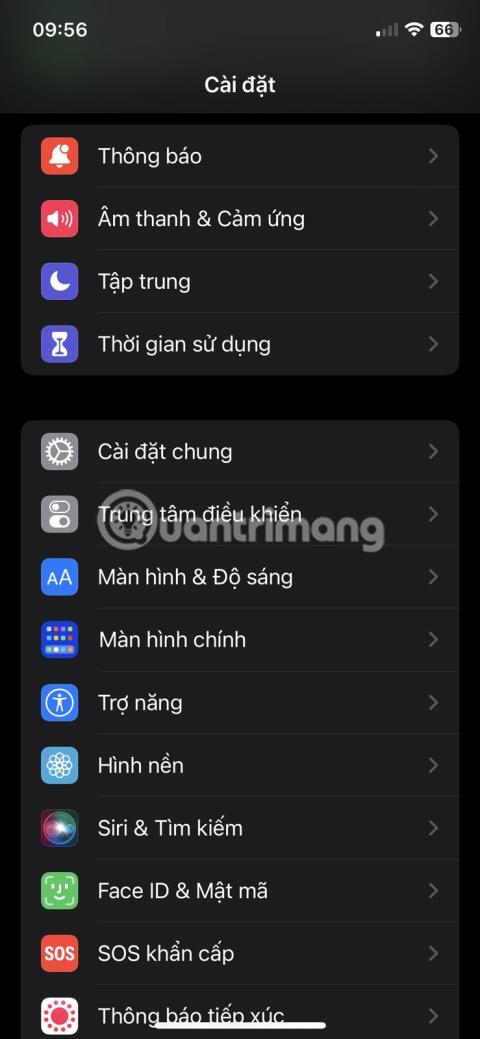
Il tuo iPhone non mostra le chiamate recenti? Questo può essere fastidioso, soprattutto se hai bisogno di tenere traccia di tutte le tue chiamate importanti.
Prima di arrenderti, ecco alcune soluzioni che puoi provare se il tuo iPhone non mostra le chiamate recenti e perse.
1. Impostare la data e l'ora corrette
Anche un piccolo problema, come una data e un'ora errate, può causare diversi problemi, incluso quello che stai riscontrando. Quindi, assicurati che il tuo iPhone visualizzi la data e l'ora corrette.
Per impostare manualmente la data e l'ora corrette sul tuo iPhone, segui questi passaggi:
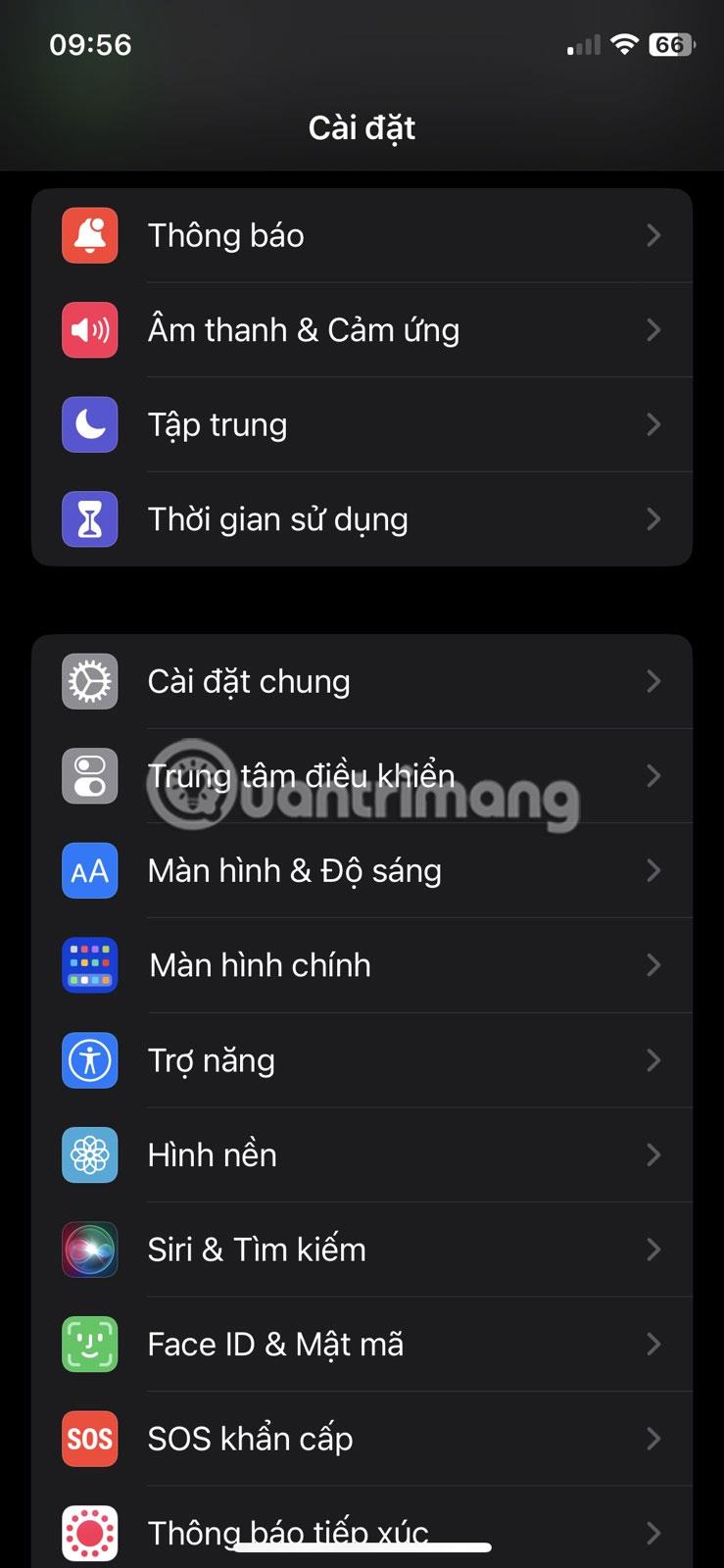


Imposta la data e l'ora corrette su iPhone
È fatta! Se i problemi persistono, vai al passaggio successivo della risoluzione dei problemi.
2. Ripristina le impostazioni di rete dell'iPhone
Puoi anche ripristinare le impostazioni di rete del tuo iPhone se non riesci a visualizzare la cronologia delle chiamate. Ecco come:
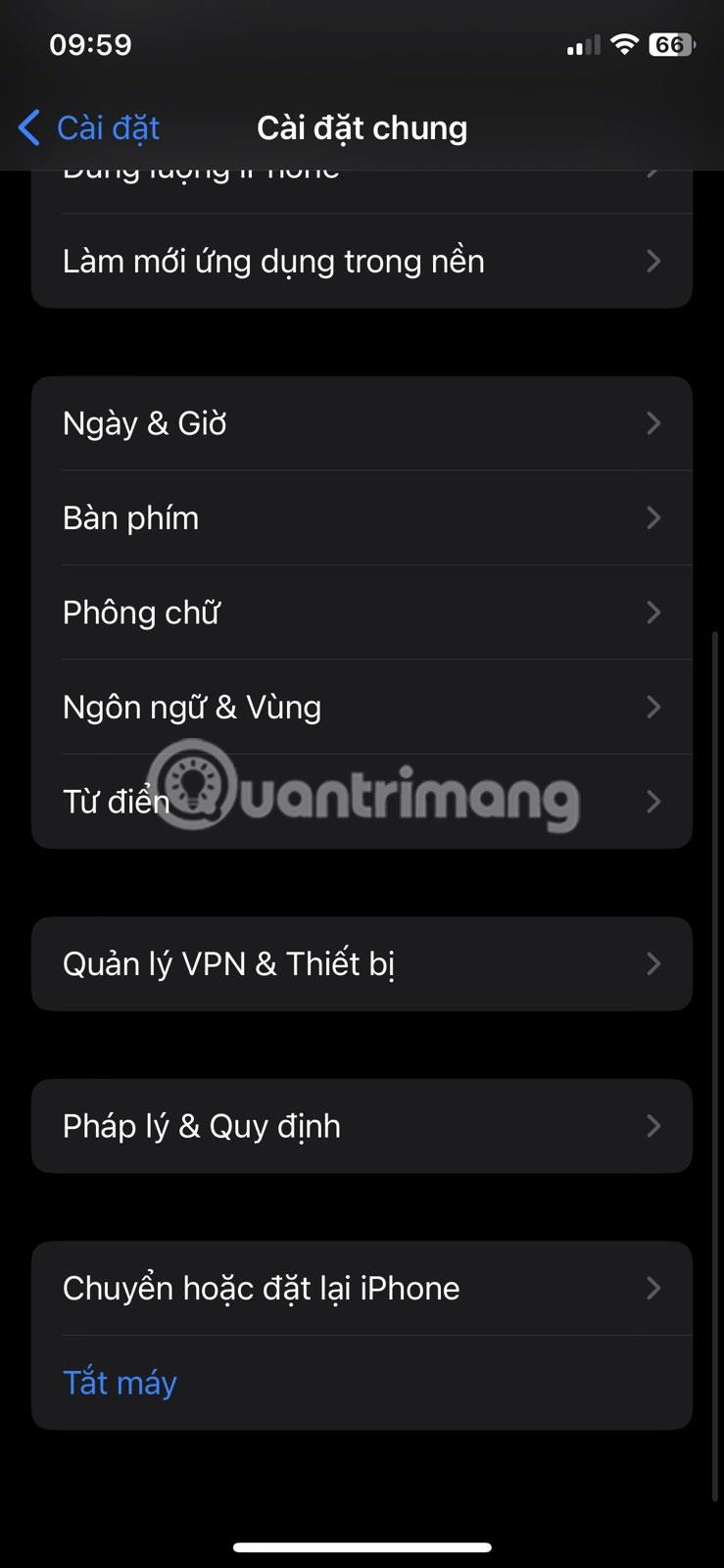
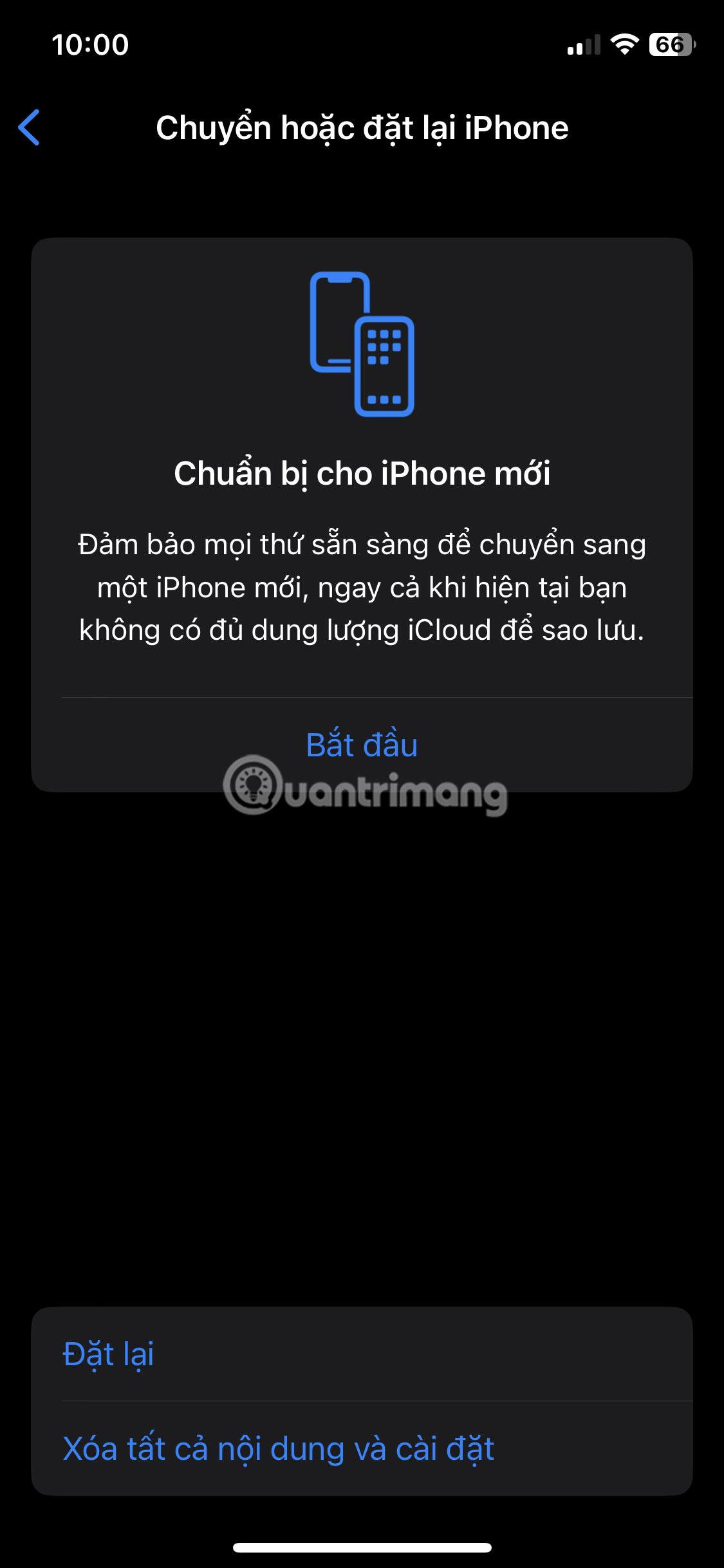
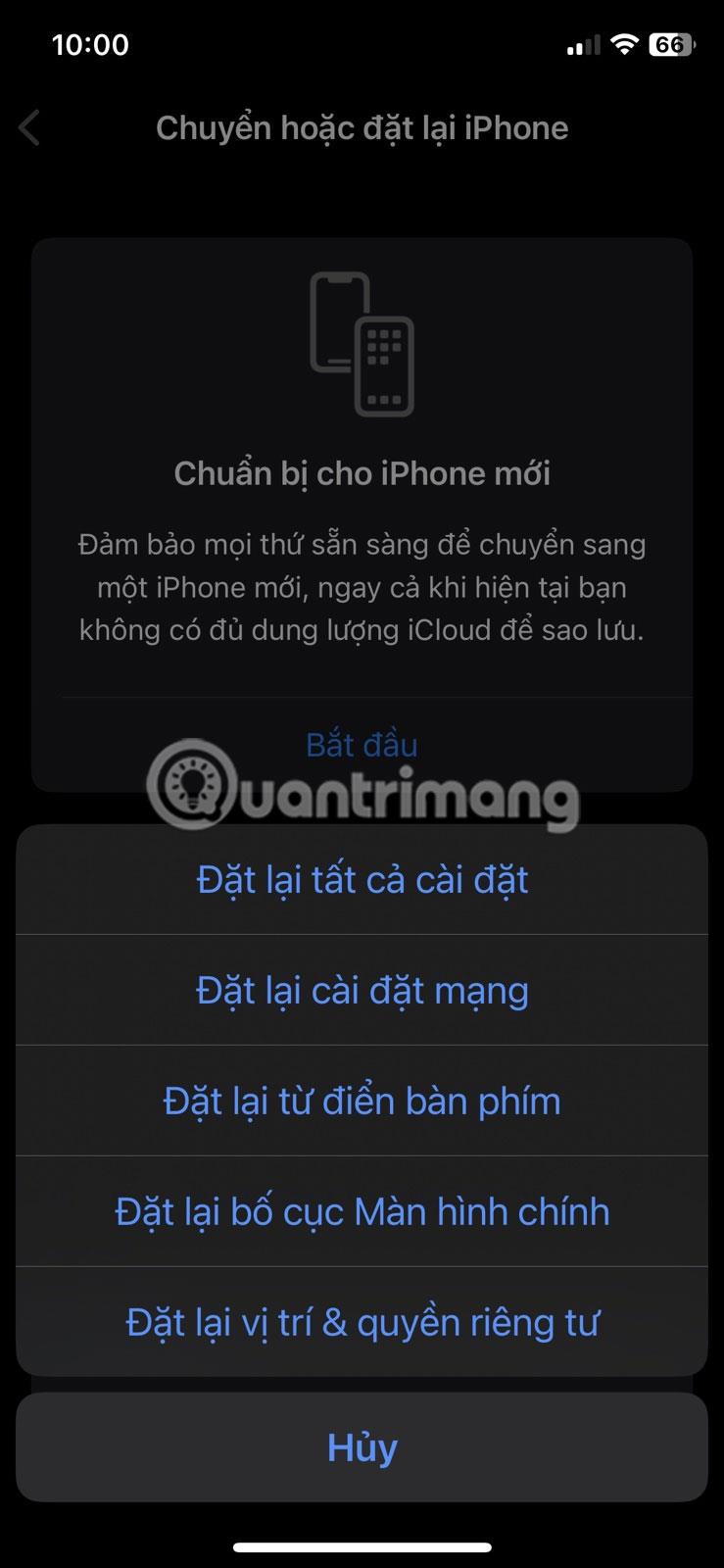

Ripristina le impostazioni di rete dell'iPhone
Il tuo iPhone ora ripristinerà le impostazioni di rete. Una volta terminato, controlla se il problema persiste ancora.
Se il ripristino delle impostazioni di rete non risolve il problema, prova a riavviare il tuo iPhone. Bug e anomalie a volte possono causare problemi con funzionalità come i registri delle chiamate. Il riavvio del tuo iPhone risolverà eventuali errori o problemi tecnici, facendo funzionare di nuovo tutto senza intoppi.
Tuttavia, l'iPhone non dispone di un'opzione di riavvio dedicata. Quindi, devi spegnere manualmente il tuo iPhone e accenderlo per riavviarlo.
Apple rilascia regolarmente aggiornamenti software per aggiungere nuove funzionalità e correggere bug. Se il tuo iPhone non mostra le chiamate recenti perché stai utilizzando una versione obsoleta di iOS, puoi risolvere il problema scaricando l'ultimo aggiornamento software.
Per aggiornare il tuo iPhone, apri Impostazioni e vai su Generali > Aggiornamento software . Il tuo iPhone controllerà i server Apple per eventuali aggiornamenti. Se è disponibile un aggiornamento, tocca Scarica e installa .
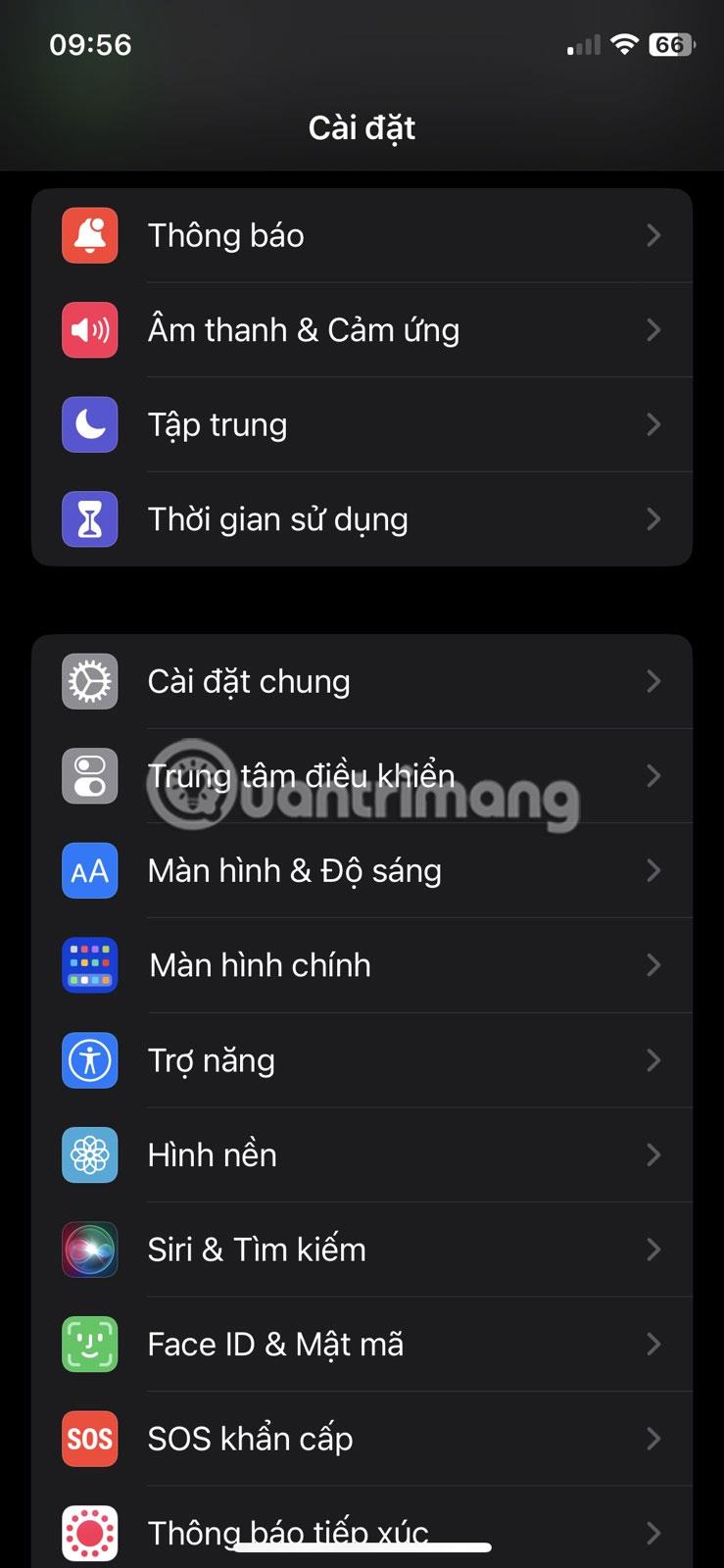
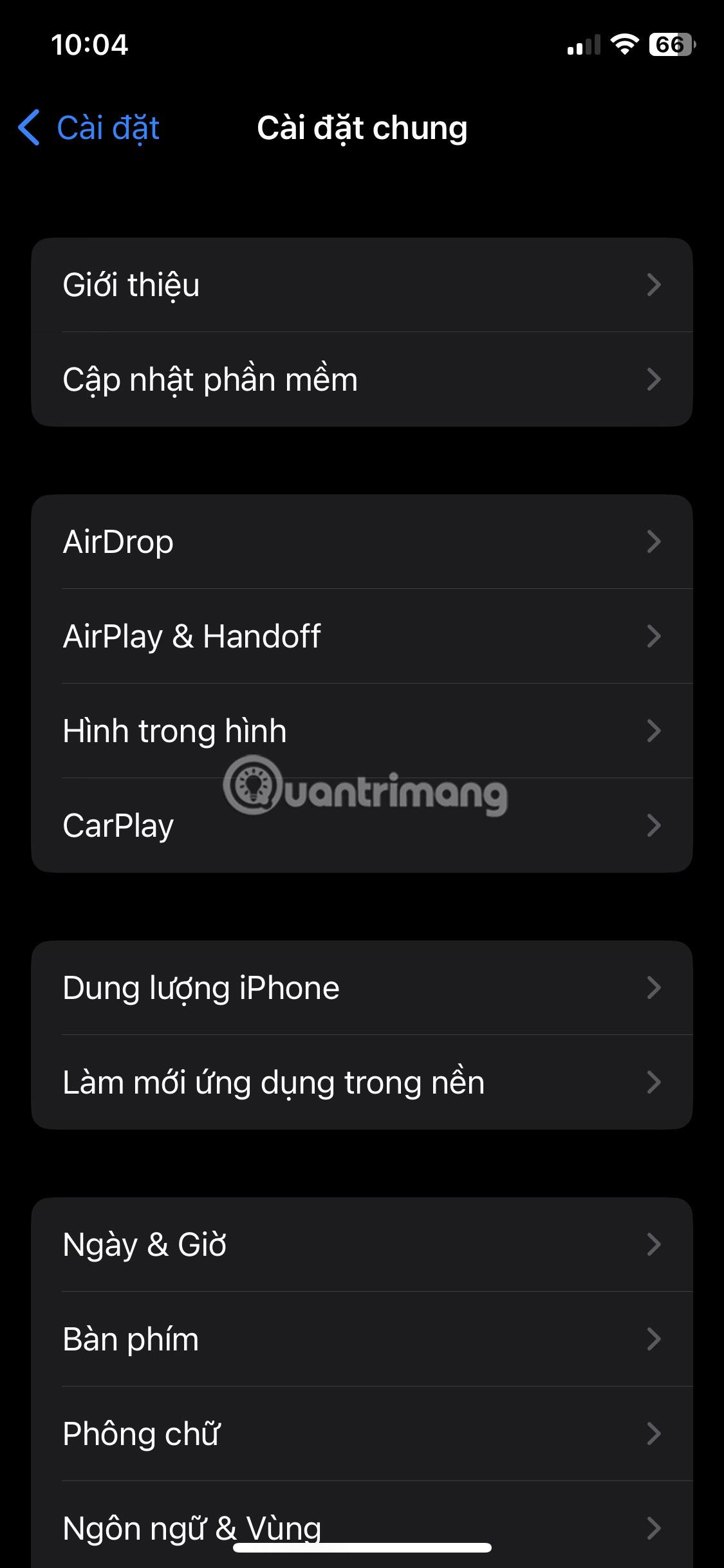
Aggiorna iPhone
Il processo di aggiornamento potrebbe richiedere del tempo, a seconda delle dimensioni dell'aggiornamento. Tuttavia, una volta completato l'aggiornamento, il problema verrà risolto.
Nonostante tutte le funzionalità del tuo iPhone, la sua funzione principale è comunque effettuare chiamate. Quindi può essere piuttosto frustrante quando il tuo iPhone non riesce a visualizzare correttamente le chiamate recenti. Fortunatamente, questo problema comune può essere risolto rapidamente con le soluzioni di cui sopra.
Scopri come impostare le indicazioni vocali su iPhone con questo guida dettagliata che esplora Apple Maps e Google Maps.
Scopri come cambiare la schermata di chiamata su iPhone con iOS 17, migliorando la tua esperienza di chiamata.
Scopri come associare il tuo iPhone a un computer Linux utilizzando KDE Connect, un
Scopri come utilizzare la modalità Picture-in-Picture in Microsoft Edge su iPhone e iPad per guardare video mentre navighi utilizzando PIP.
Scopri la posizione e l
Scopri come trovare e taggare le note sull’iPhone grazie alle nuove funzionalità di iOS 15. Utilizza i tag per gestire le tue note in modo scientifico e veloce.
Quando si esegue l'aggiornamento a iOS 16, l'app Mail su iOS 16 verrà aggiornata con la possibilità di richiamare le email quando inviate con un orario selezionabile.
iOS 16 offre molte funzionalità per personalizzare la schermata di blocco dell'iPhone. E l'immagine della schermata di blocco dell'iPhone ha anche la possibilità di ritagliare direttamente l'immagine, regolando l'area dell'immagine come preferisci.
Hai effettuato con successo il jailbreak del tuo iPhone? Congratulazioni, il passo più difficile è finito. Ora puoi iniziare a installare e utilizzare alcune modifiche per vivere il tuo iPhone come mai prima d'ora.
Per coloro che hanno familiarità con il pulsante Home delle versioni precedenti di iPhone, forse il passaggio a uno schermo edge-to-edge creerà un po' di confusione. Ecco come utilizzare il tuo iPhone senza pulsante Home.








